新建 / 导入工作区¶
电脑端的后处理流程主要在工作区完成,您可以选择新建工作区或导入现有工程文件。
新建工作区¶
- 打开主界面的
工作区文件卡片列表,点击右上角
 新建或界面中央的
新建或界面中央的 新建工作区(文件卡片列表为空时)即可新建工作区并直接进入。
新建工作区(文件卡片列表为空时)即可新建工作区并直接进入。 - 进入工作区后,点击顶部导航栏的文件 > 新建工作区,即可新建工作区并直接进入。
导入工作区 / 模型文件¶
-
打开主界面的
工作区文件卡片列表,点击右上角
本地导入即可弹出文件选择框,导入工程文件(.proj);点击自动新增的工程文件卡片即可进入对应的工作区。
-
打开主界面的
模型库文件卡片列表,选中需要导入的模型文件,并在弹窗中点击导入工作区即可新建工作区并直接进入。
说明
可以按需在本界面先通过
本地导入或
 扫描仪导入新的模型文件;或者打开设备文件列表,将设备已有的模型文件导入模型库。
扫描仪导入新的模型文件;或者打开设备文件列表,将设备已有的模型文件导入模型库。
-
进入工作区后,点击左侧模型列表右上角的
 ,选择从模型库、扫描仪或本地导入模型文件至当前工作区。
,选择从模型库、扫描仪或本地导入模型文件至当前工作区。说明
- 扫描仪或本地文件导入的模型文件将自动加入模型库。
- 关于如何连接扫描仪,请见连接扫描仪。
工作区界面¶
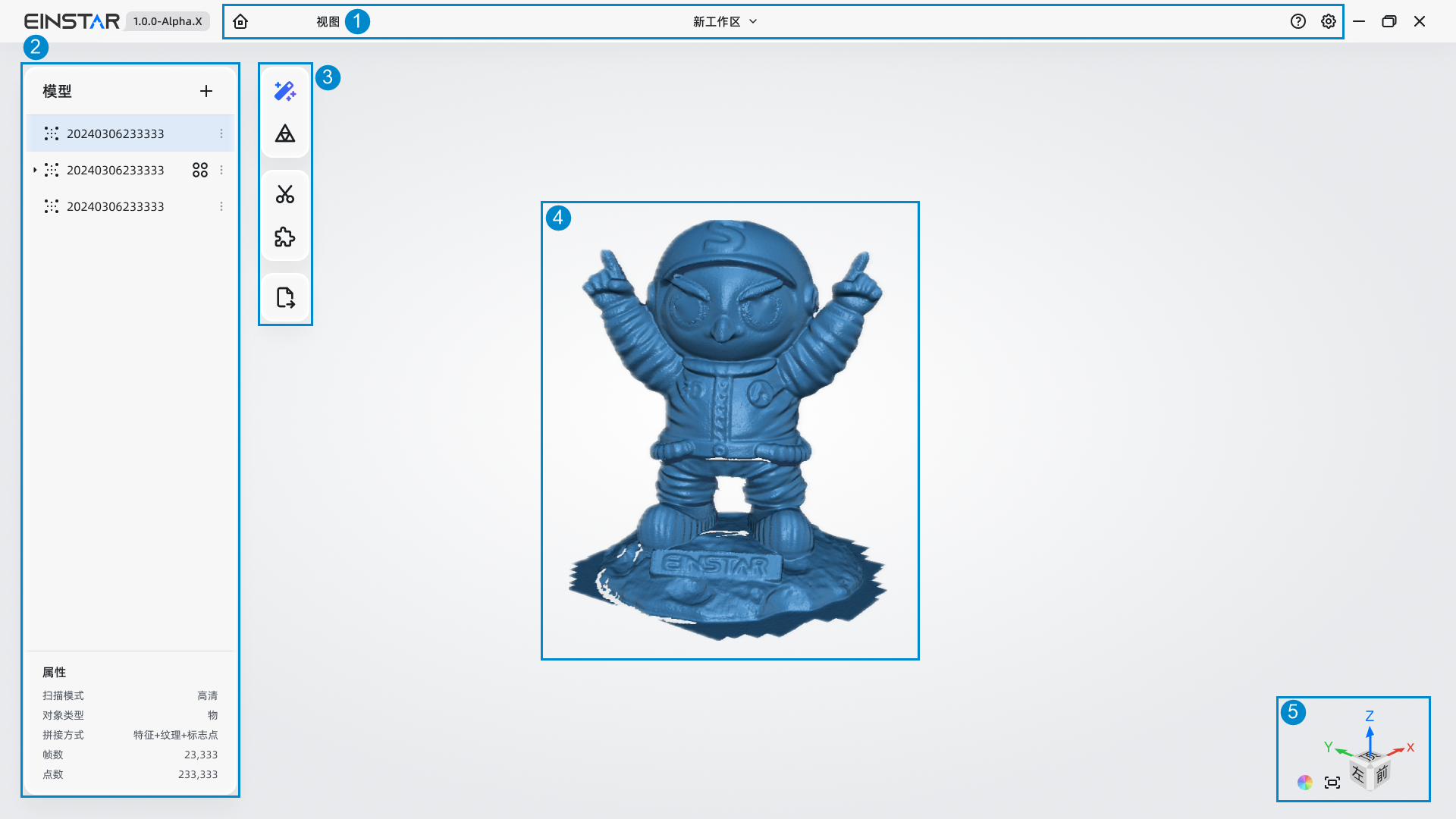
- 点击
 即可回到主界面。
即可回到主界面。
- 点击视图即可展开下拉列表,可以隐藏 / 显示纹理及复位视图。
- 点击工作区名称右侧的
 按钮即可展开下拉列表,可以重命名或导出工作区。
按钮即可展开下拉列表,可以重命名或导出工作区。
说明
关于导航栏右侧的![]() 及
及按钮的介绍,请见帮助与设置。
按照创建顺序由近到远,展示已导入当前工作区的所有模型工程。
对于已生成网格的工程,可以点击![]() 以展开
以展开网格子级栏;点击该栏即可进入网格编辑界面。
说明
- 关于
等工程参数的图标描述,请见文件卡片。
- 可以通过右键单击某栏以重命名 / 导出 / 删除该模型工程;其中,也可以双击某栏以进行重命名。
底部显示当前已选中工程的属性,包括扫描模式、对象类型、拼接方式等。
支持通过鼠标或触控板操作模型。
| 操作 | 鼠标 | 触控板 |
|---|---|---|
| 平移 | 按住鼠标中键或双键并拖拽 | |
| 旋转 | 按住鼠标左键并拖拽 | 单指按下并滑动 |
| 缩放 | 使用滚轮 |
也可以使用右下角⑤视角控制器快捷切换模型视角。
说明
表示模型纹理开启状态,
表示模型纹理隐藏状态。
- 点击
即可复位视图至初始状态。